win7系统文件名 目录名或卷标语法不正确无法删除文件怎么办
win7系统“文件名 目录名或卷标语法不正确”无法删除文件怎么办?最近有用户反映,在删除某磁盘下的某个文件时,出现了无法删除的现象,并提示:文件名 目录名或卷标语法不正确。下面小编就和大家分享win7系统“文件名 目录名或卷标语法不正确”无法删除文件的解决方法。
win7系统“文件名 目录名或卷标语法不正确”无法删除文件怎么办?
方法一:
1、检查修复磁盘错误,文件不能删除可能是磁盘错误而引起,所以我们先检查修复磁盘错误后再删除不能删除的文件。
2、打开:我的电脑(计算机),找到因故不能删除文件的磁盘,右键 – 属性;
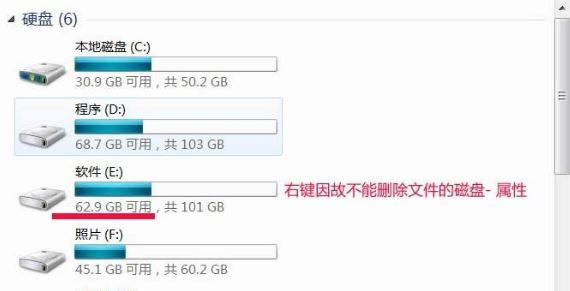
3、在弹出的属性窗口找到:工具并左键单击:工具;
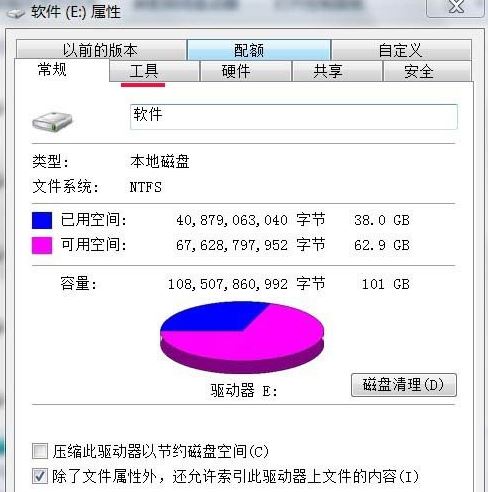
4、我们在查错栏点击:开始检查(C);
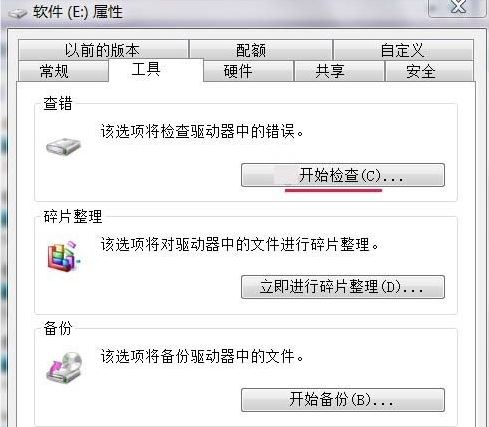
5、弹出检查磁盘窗口,我们在磁盘检查选项的两项前面的小方框内都打上勾,再点击:开始(S);
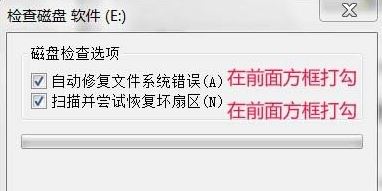
6、如果出现:Windows无法检查正在使用中的磁盘,是否要在下次启动计算机检查硬盘错误?我们就点击:计划磁盘检查,重新启动计算机。
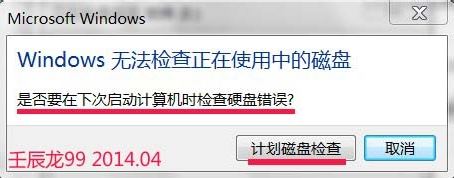
方法二:
1、借助WinRAR软件删除因故而不能删除的文件。我们右键单击要删除的文件,找到:WinRAR并点WinRAR后面的小三角;
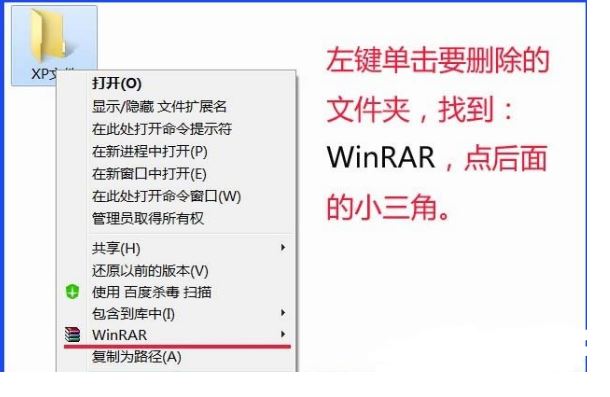
2、我们再左键单击:添加到压缩文件(A)(没有进行右键菜单二级折叠的,在右键菜单中就能找到添加到压缩文件(A));
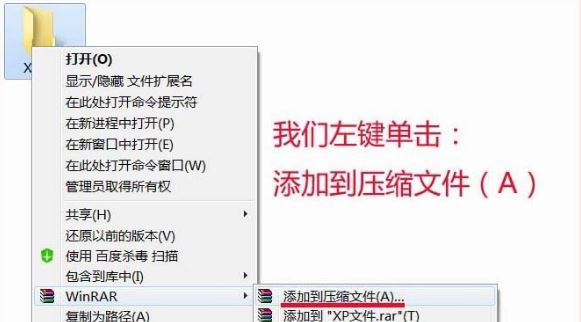
3、在弹出的压缩文件名和参数的窗口,找到:压缩选项, 并点击:压缩后删除原来的文件(D),把压缩文件命名为123.rar(可随便命名压缩文件),然后点击:确定。
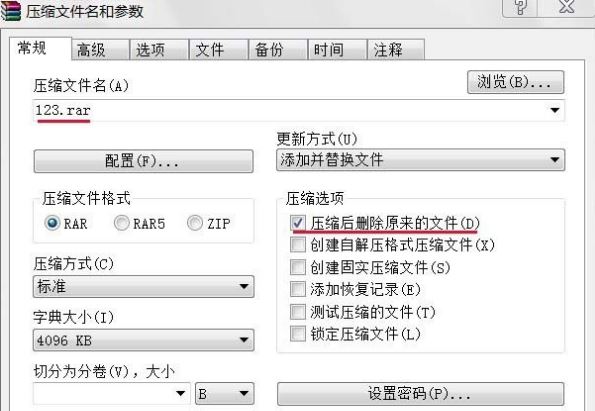
4、这时原来的文件夹变成了压缩文件夹,我们再右键此文件夹 – 删除。因故不能删除的文件也就删除了。

方法三:
1、用文件粉碎机粉碎因故不能删除的文件。
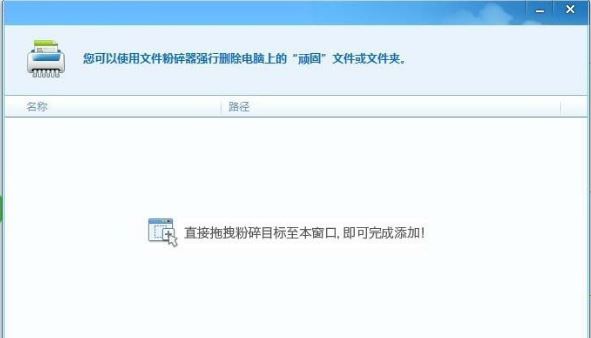
2、我们把要粉碎的文件夹直接拖到粉碎机的窗口,再点击:开始粉碎,也可以把因故不能删除的文件夹删除。
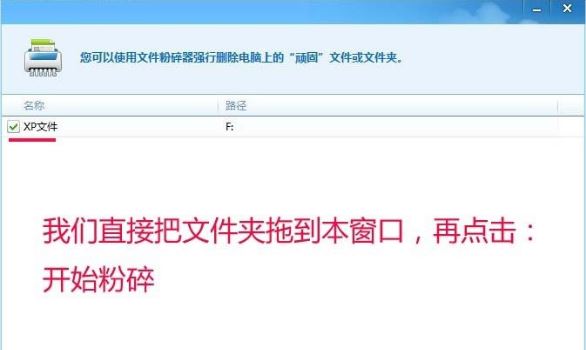
关于win7系统“文件名 目录名或卷标语法不正确”无法删除文件的解决方法就全部分享到这,对于遇到此类问题的用户,可以参考本教程进行解决!
最新推荐
-
谷歌浏览器下载文件存储位置怎么修改

谷歌浏览器下载文件存储位置怎么修改?谷歌浏览器是一款开源的强大的浏览器,支持用户进行自定义的设置,那如果用 […]
-
火狐浏览器打不开该网页因为无法连接到服务器怎么解决

火狐浏览器打不开该网页因为无法连接到服务器怎么解决?火狐浏览器拥有强大丰富的功能,很受用户欢迎,但是有的用 […]
-
mac如何设置屏幕常亮不黑屏 mac不黑屏设置方法

mac如何设置屏幕常亮不黑屏?苹果电脑系统中很多功能也跟win系统类似,比如常用的亮度功能等,都可以通过调 […]
-
win11系统怎么和手机连接 win11连接手机功能

win11系统怎么和手机连接?在最新的win11系统中,微软提供了连接手机功能,通过win11系统与手机进 […]
-
win113d加速如何开启 win11怎么开启高性能模式

win113d加速如何开启?在电脑系统中,用户通过开启3d加速功能,可以让游戏显得更流畅,更好的展现图像效 […]
-
win10没有有效ip配置该怎么解决 Win10以太网没有有效的IP配置
win10没有有效ip配置该怎么解决?本地连接没有有效的IP配置的问题,其实是因为你的电脑无法正常获取到网 […]
热门文章
谷歌浏览器下载文件存储位置怎么修改
2火狐浏览器打不开该网页因为无法连接到服务器怎么解决
3mac如何设置屏幕常亮不黑屏 mac不黑屏设置方法
4win11系统怎么和手机连接 win11连接手机功能
5win113d加速如何开启 win11怎么开启高性能模式
6win10没有有效ip配置该怎么解决 Win10以太网没有有效的IP配置
7oppo手机允许安装未知应用在哪里设置 oppo允许安装未知来源
8win10电脑显示无法识别的usb设备怎么办 win10一直提示无法识别的usb设备
9steam加好友错误代码118解决方法
10怎么取消win10开机自检功能 win10关闭自检硬盘
随机推荐
专题工具排名 更多+





 闽公网安备 35052402000378号
闽公网安备 35052402000378号